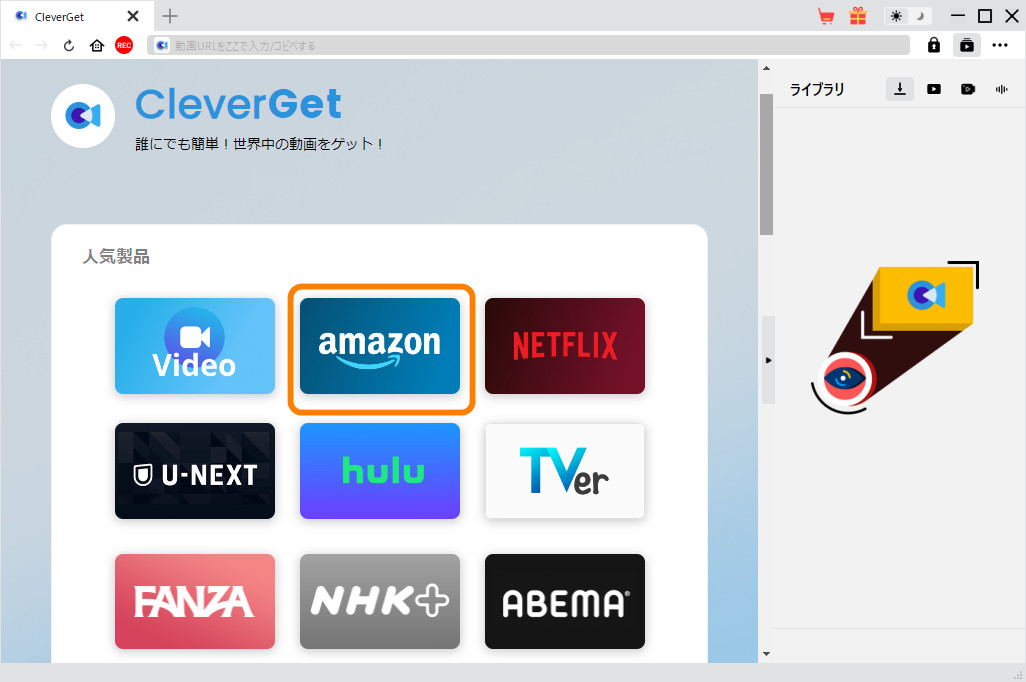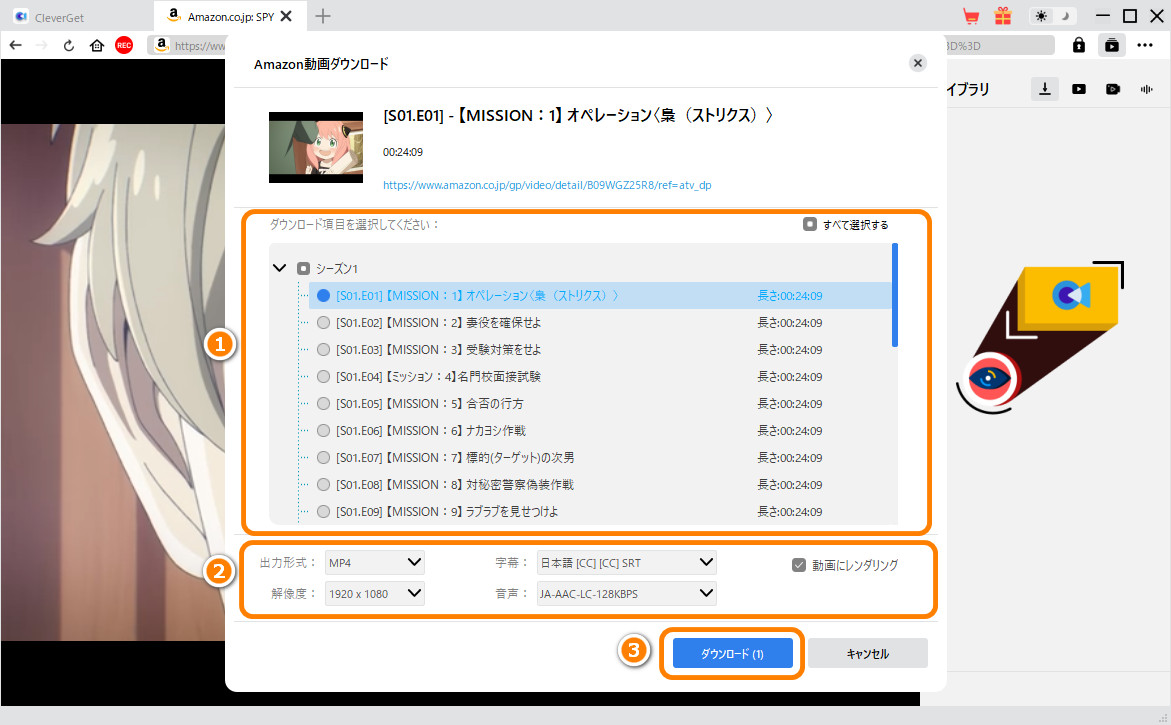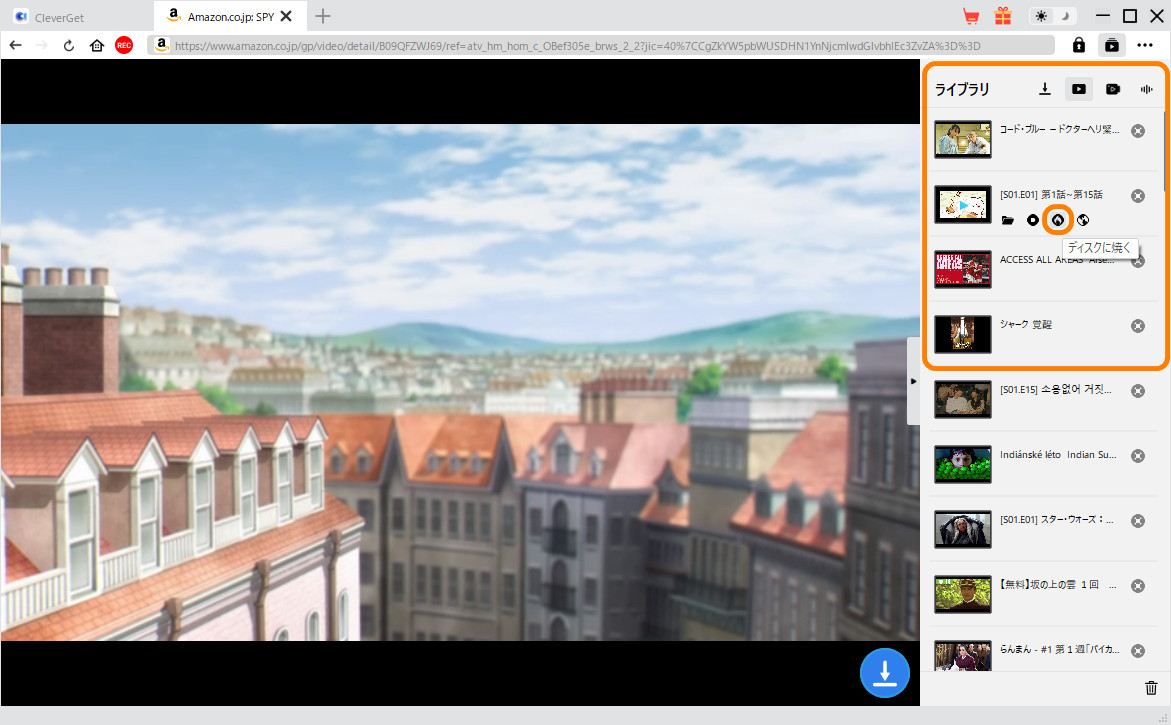Last updated on 2025-03-19, by bianca
Nintendo SwitchでAmazonプライムビデオ(アマプラ)を見る裏ワザを徹底解説!

「Switchでアマプラは観れますか?」手元にSwitchがある方は、ゲームだけでなく、ドラマや映画も観られるのが良いなぁと思っている方も多いでしょう。
本記事では、Nintendo SwitchでAmazonプライムビデオを視聴する裏技を徹底解説していきます。
目次CLOSE
Nintendo SwitchでAmazonプライムビデオを見れるのか?
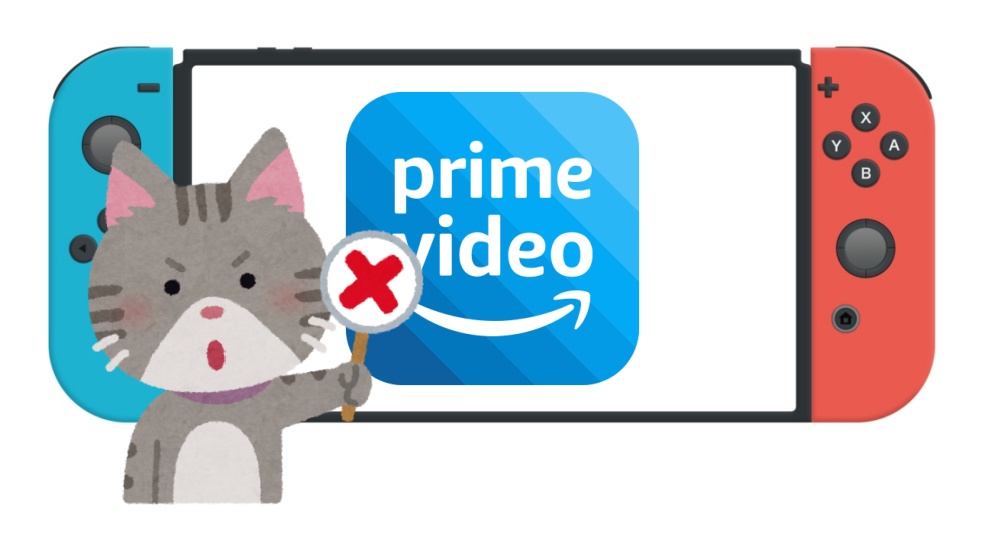
結論から言うと、Nintendo SwitchでAmazonプライムビデオ(アマプラ)を直接視聴することはできません。
SwitchはYouTube、ニコニコ動画、ABEMA、Hulu、Twitchという一部の動画配信サービスに対応していますが、Amazonプライムビデオの公式アプリは提供されていません。また、Switchにはブラウザ機能が搭載されていないため、ウェブ経由でアマプラを視聴することも不可能です。
ただし、裏ワザを使えばSwitchでアマプラの動画を視聴することが可能です。次に、その具体的な方法をステップごとに解説します。
裏ワザを使ってSwitchでアマプラを見る方法
ステップ①PCでAmazonプライムビデオをMP4動画としてダウンロードする
Switchでアマプラを視聴するための第一のステップは、まずAmazonプライムビデオの動画をPCでダウンロードし、Switchで再生可能なMP4形式として保存する必要があります。ここで、「CleverGet Amazon動画ダウンロード」というソフトを紹介します。
「CleverGet Amazon動画ダウンロード」は、アマプラの動画を簡単にDRM保護を解除し、MP4/MKV形式で保存できるソフトです。最大1080pのフルHD画質でダウンロード可能なため、高画質のコンテンツを快適に楽しめます。字幕や音声を複数の言語で保存できるほか、一括ダウンロード機能を搭載しており、シリーズ作品やプレイリストをまとめてダウンロードすることも可能です。さらに、ダウンロードした動画は永久に保存され、アカウントを解約した後でも再生できます。
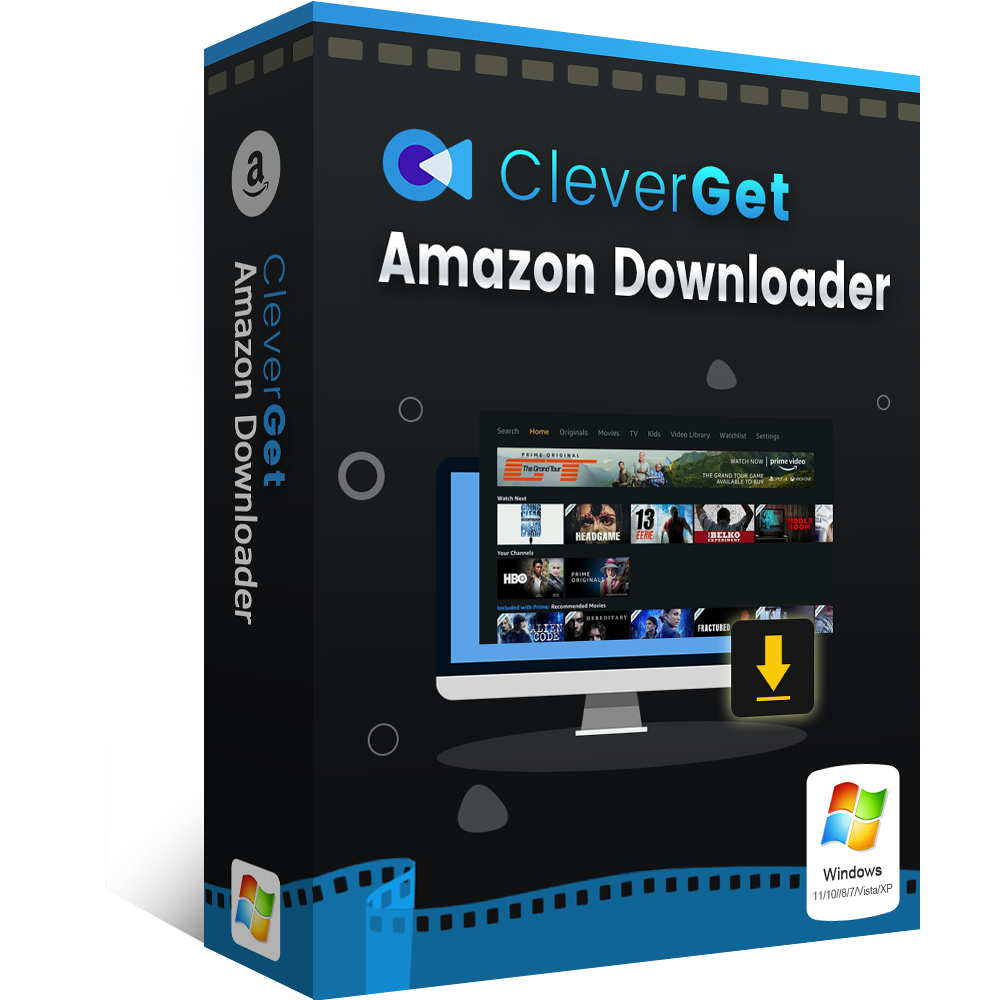
無料で利用できる安全・最強のAmazonダウンローダー
- Amazon動画ダウンロード:すべてのAmazonプライムビデオの作品を簡単にダウンロードして永久に保存
- 高画質でのダウンロード: 画質を落とすことなく、オリジナル画質でダウンロード
- Amazonプライムビデオダウンロード MP4:アマプラのビデオをMP4/MKVにダウンロードして、様々な端末で再生
- 一括ダウンロード:ドラマ・アニメやシリーズ作品を複数のエピソードを一括ダウンロード
- 字幕・音声トラック選択: 字幕や音声トラックを選択してダウンロード
- 高速ダウンロード: 高速ダウンロードが可能で、時間節約
- 使いやすいインターフェース: 初心者でも簡単に操作
- 対応OS:Windows 11/10/8/7、Mac OS 10.15…/14
★ セキュリティが検証済み ★ 30日間返金保証 ★ 無料サポート
PCでAmazonプライムビデオをMP4動画としてダウンロードする手順:
ステップ②SwitchでMP4動画を再生できるメディアプレイヤーをインストールする
次に、Switchでアマプラを視聴するための第二のステップとして、ダウンロードしたMP4動画をSwitchで再生する方法を説明します。Switchの本体機能ではMP4動画を再生できませんが、別途Homebrew(非公式)メディアプレイヤーをインストールすれば、MP4形式の動画をスムーズに再生できるようになります。ここでは、「NXMP」というメディアプレイヤーを紹介します。
「NXMP」はMP4、MKV、AVIなどの一般的な動画形式をサポートし、SDカードやUSBストレージからの再生が可能です。最大1080pの動画を再生可能でき、字幕(SRTファイル)にも対応しています。直感的なインターフェースで、初心者でも使いやすいです。
SwitchでMP4動画を再生できるメディアプレイヤーをインストールする手順:
1.NXMPの公式サイトからZIPファイルをダウンロードし、解凍します。
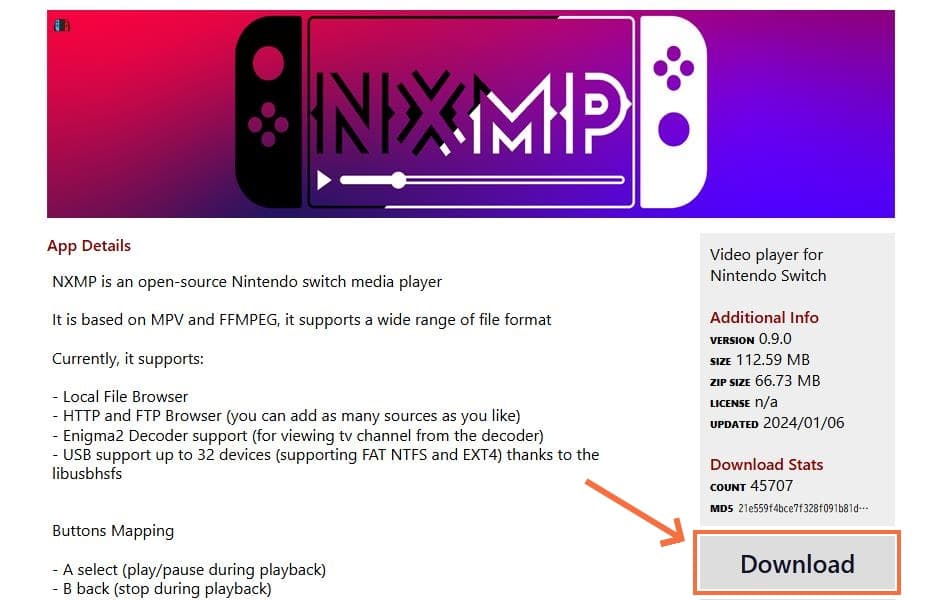
2. 解凍したNXMPフォルダをSwitchのSDカード内の「switch」フォルダにコピーします。
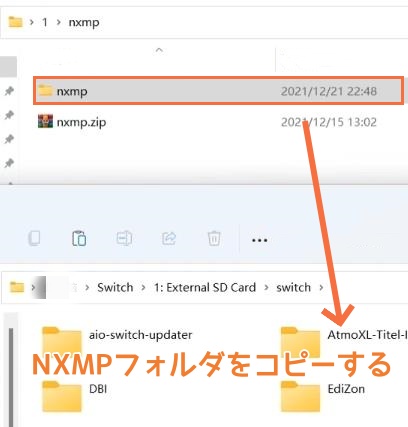
3.コピーしたNXMPフォルダ内に新しいフォルダをさらに作成し、その中にダウンロードしたアマプラのMP4動画(動画ファイルの名前は英文字のみ)を移動します。
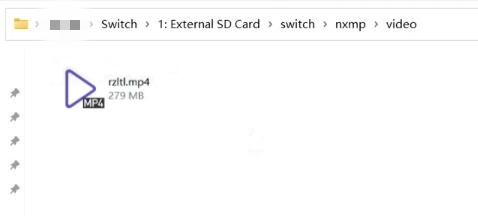
4. SwitchのHomebrew Menu(HBM)から「NXMP」を起動します。
5. SDカード内に保存したMP4動画を選択し、NXMPで再生します。
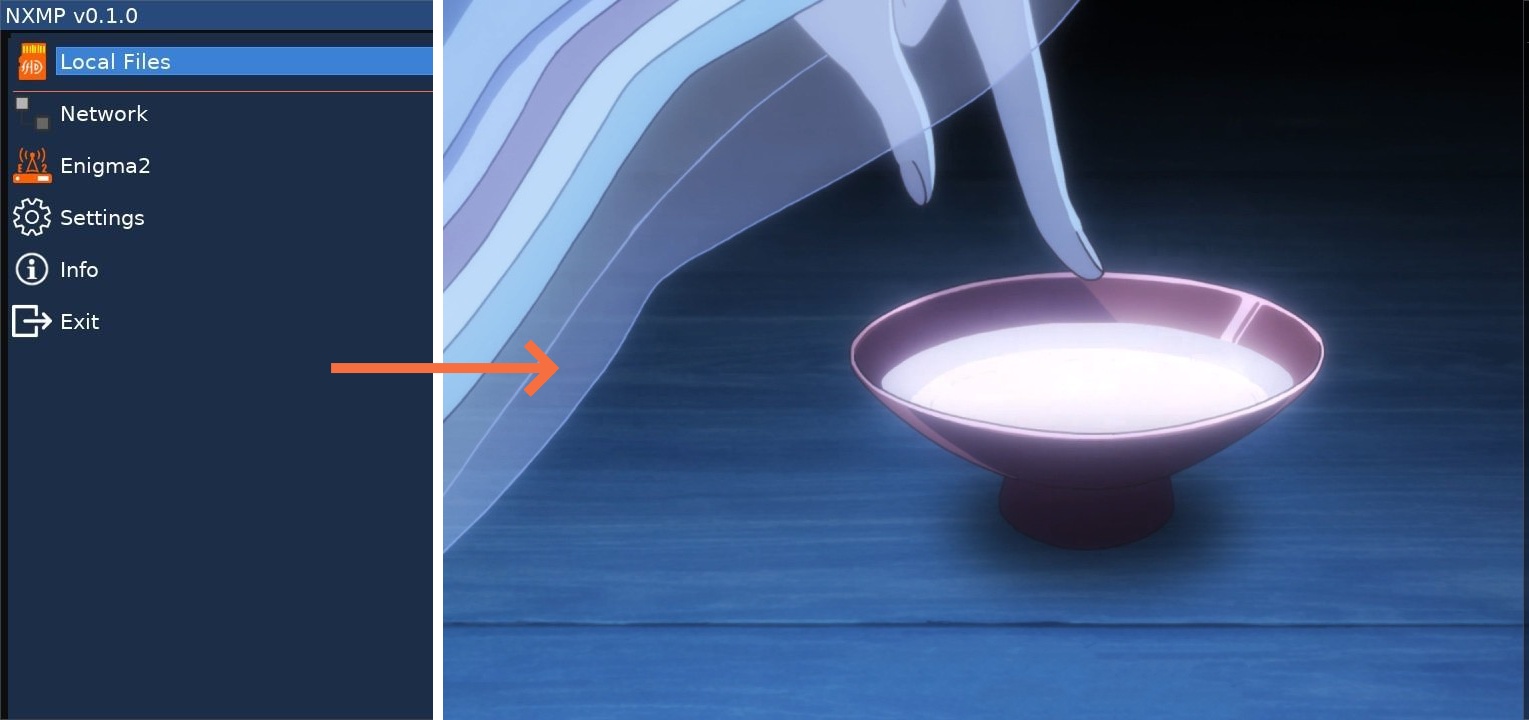
Switchでアマプラを見る方法に関するよくある質問
Switchでアマプラが視聴できない理由は?
Nintendo側としては、Switchはそもそもゲーム専用機として特化しており、動画配信サービスへの対応が優先されていません。
その一方で、Amazon Prime Video側としては、任天堂と直接的な提携がないため、現時点ではSwitch向けにアプリが提供されていません。
いつかSwitchでアマプラが視聴可能になるのか?
次世代機(Switch2)が将来的にアマプラに対応することを期待している方も多いですが、その可能性はあるものの、低いと言えます。
その理由は、任天堂が過去に「アマプラやNetflixなどの導入を検討している」と発言したことがあるためです。しかし、それから何年も経過していますが、アマプラやNetflixは未対応のままです。また、Fire TV StickなどAmazonの自社デバイスとの競合が原因で、Switchでアマプラが視聴できる可能性は低いと考えられます。
まとめ
Nintendo SwitchでAmazonプライムビデオを直接視聴することは現時点ではできませんが、動画をダウンロードしてメディアプレイヤーで再生するという裏技を利用することで視聴が可能です。ぜひご参考にしてください。



 今すぐダウンロード
今すぐダウンロード 今すぐダウンロード
今すぐダウンロード